शीर्ष 3 ऑनलाइन और ऑफलाइन टूल का उपयोग करके MKV को VOB में बदलें
ऐसी घटनाएँ हो सकती हैं जहाँ आप कनवर्ट करना चाहते हैं एमकेवी से वीओबी DVD को बर्न करने के लिए फ़ाइलें जो MKV द्वारा समर्थित नहीं हैं लेकिन VOB द्वारा समर्थित हैं। कारण जो भी हो, आपकी पसंदीदा फिल्मों को एमकेवी से वीओबी में बदलने में आपकी सहायता करने के लिए उपयोग में आसान कार्यक्रम उपलब्ध है। यह पोस्ट आपको ऑनलाइन और ऑफलाइन कुछ सबसे अनुकूल वीडियो कन्वर्टर्स प्रदान करेगी। और अंततः आपको अधिक जानकारी देने के लिए, हमने नीचे दिए गए चरणों को भी शामिल किया है।

- भाग 1. गुणवत्ता हानि के बिना एमकेवी को वीओबी में कैसे बदलें
- भाग 2। एमकेवी को वीओबी में मुफ्त में कैसे बदलें
- भाग 3. कन्वर्टर्स के बीच तुलना
- भाग 4. MKV को VOB में बदलने के बारे में अक्सर पूछे जाने वाले प्रश्न
भाग 1. गुणवत्ता हानि के बिना एमकेवी को वीओबी में कैसे बदलें
यदि आप गुणवत्ता से समझौता किए बिना MKV को VOB में बदलना चाहते हैं, तो आपको इसका उपयोग करना चाहिए Vidmore वीडियो कनवर्टर. यह उपयोगिता मैक और विंडोज उपकरणों पर बेहतरीन तरीके से काम करती है। Vidmore आपको अपनी इच्छित फ़ाइल प्रकार चुनने में सक्षम बनाता है क्योंकि यह 200 से अधिक ध्वनि और वीडियो प्रारूपों का समर्थन करता है। इसके अलावा, यह प्रोग्राम आपको सुविधाओं और संपादन टूल तक पहुंचने में भी सक्षम बनाता है क्योंकि इसमें एक सीधा इंटरफ़ेस है। कोई आश्चर्य नहीं, यहां तक कि नौसिखिए भी कठिन समय के बिना इसका उपयोग कर सकते हैं।
Vidmore वीडियो कन्वर्टर आपको विकल्पों पर नेविगेट करके अपने वीडियो की गुणवत्ता को नियंत्रित करने में सक्षम बनाता है। अंत में, आपको इंटरनेट कनेक्टिविटी न होने पर भी कोई परेशानी नहीं होगी क्योंकि यह अभी भी अपने बेहतरीन प्रदर्शन पर है।
चरण 1: एमकेवी से वीओबी वीडियो कन्वर्टर डाउनलोड करें
प्रोग्राम को अपने कंप्यूटर की हार्ड ड्राइव पर डाउनलोड करके शुरू करें। जारी रखने के लिए, क्लिक करें मुफ्त डाउनलोड उपयुक्त ड्रॉप-डाउन मेनू से। बाद में, आपको रूपांतरण टूल को अपना संचालन पूरा करने की अनुमति देनी चाहिए।
चरण 2: वीडियो कन्वर्टर पर एमकेवी वीडियो जोड़ें
अगला, चुनें फाइलें जोड़ो और मुख्य स्क्रीन के बाएँ भाग पर अपनी ड्राइव से अपनी MKV फ़ाइल चुनें। साथ ही, आप को चुनकर अपनी पसंद का दायरा बढ़ा सकते हैं प्लस प्रतीक, जो मुख्य इंटरफ़ेस के बीच में दिखाई देगा।

चरण 3: सूची में VOB प्रारूप चुनें
अपनी MKV फ़ाइल के फ़ाइल प्रकारों को कॉन्फ़िगर करने के लिए, क्लिप के शीर्ष दाईं ओर स्थित तीर कुंजी पर क्लिक करें, फिर वीडियो स्क्रीन के शीर्ष पर मेनू। फिर, उस पर क्लिक करके, VOB फाइल फॉर्मेट को पहचानें और चुनें।
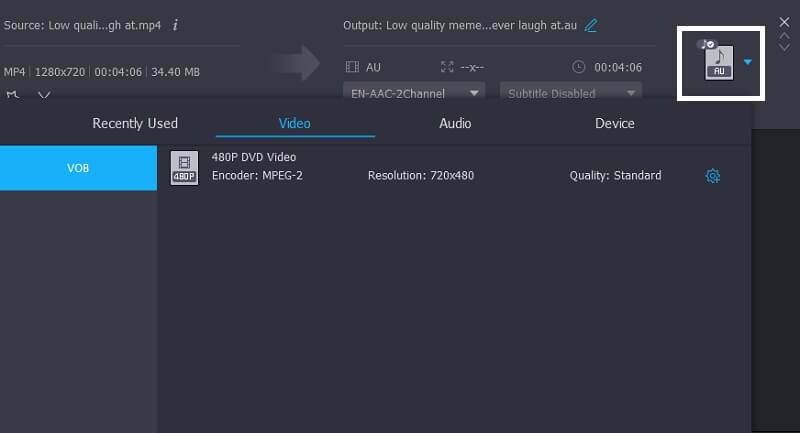
इसके अतिरिक्त, आप समायोजन करके अपने वीडियो की गुणवत्ता को नियंत्रित कर सकते हैं संकल्प, फ्रेम दर, और बहुत सारे। आपको केवल पर क्लिक करना है समायोजन प्रारूप के दाहिने हिस्से पर आइकन। एक बार जब आप वीडियो की गुणवत्ता को समायोजित कर लेते हैं, तो आप क्लिक कर सकते हैं नया बनाओ संशोधनों को लागू करने के लिए बटन।
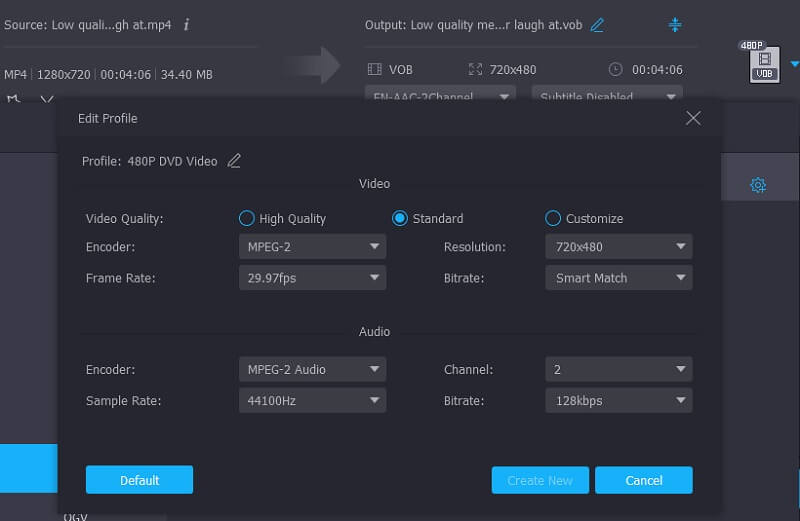
चरण 4: रूपांतरण प्रक्रिया शुरू करें
ऊपर बताई गई सभी प्रक्रियाओं को पूरा करने के बाद, पर क्लिक करें सभी को रूपांतरित करें आपके द्वारा किए गए समायोजन को तुरंत करने के लिए बटन।
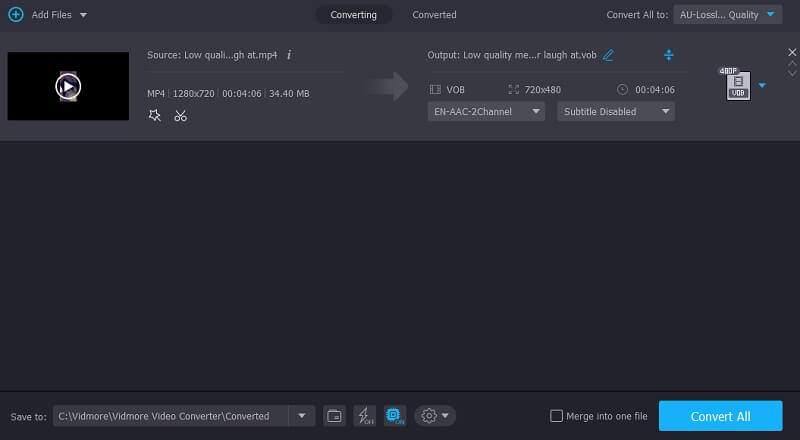
भाग 2। एमकेवी को वीओबी में मुफ्त में कैसे बदलें
1. विडमोर फ्री वीडियो कन्वर्टर
विडमोर फ्री वीडियो कन्वर्टर VOB वीडियो कनवर्टर के लिए सबसे अच्छा MKV है जो आपको अभी इंटरनेट पर मिलेगा। उपकरण आपकी सुविधानुसार उपयोग करने के लिए ऑनलाइन उपलब्ध है और यह निःशुल्क है। यद्यपि यह एक ऑनलाइन टूल या स्टैंडअलोन संगीत और वीडियो कनवर्टर है, यह विभिन्न फ़ाइल स्वरूपों का समर्थन करता है। यह आपको परिवर्तित वस्तु की गुणवत्ता पर पूर्ण अधिकार रखने की अनुमति देता है।
यह इंटरनेट समाधान मैक और विंडोज ऑपरेटिंग सिस्टम दोनों के साथ काम करता है, जो इसे बहुमुखी बनाता है। इसके अलावा, अन्य वेब-आधारित कन्वर्टर्स के विपरीत, Vidmore फ्री वीडियो कन्वर्टर पर कोई प्रतिबंध नहीं है। इस बीच, हमने आपकी सुविधा के लिए नीचे चरण-दर-चरण विधि शामिल की है।
चरण 1: Vidmore फ्री वीडियो कन्वर्टर वेबसाइट पर नेविगेट करें। कृपया लॉन्चर को पर मार कर डाउनलोड करें कनवर्ट करने के लिए फ़ाइलें जोड़ें बटन। लॉन्चर को इंस्टॉल करने के बाद, आप ऑनलाइन टूल को एक्सेस कर पाएंगे।
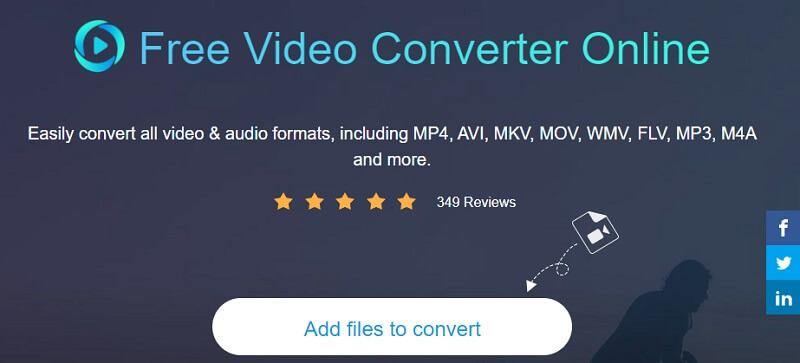
चरण 2: MKV फ़ाइल जोड़ना शुरू करने के लिए, दबाएं कनवर्ट करने के लिए फ़ाइलें जोड़ें उत्तराधिकार में दो बार बटन। वीडियो शामिल करके, आप एक साथ कई वीडियो ट्रैक संपादित करके कुशलता से काम कर सकते हैं।

चरण 3: फिर, नीचे बाईं ओर, चुनें चलचित्र टैब। इसके अलावा, यह आपको वीडियो फ़ाइल स्वरूपों का चयन देगा जिसमें से चुनना है। इसके बाद, स्क्रीन के दाईं ओर ड्रॉप-डाउन मेनू से VOB चुनें।
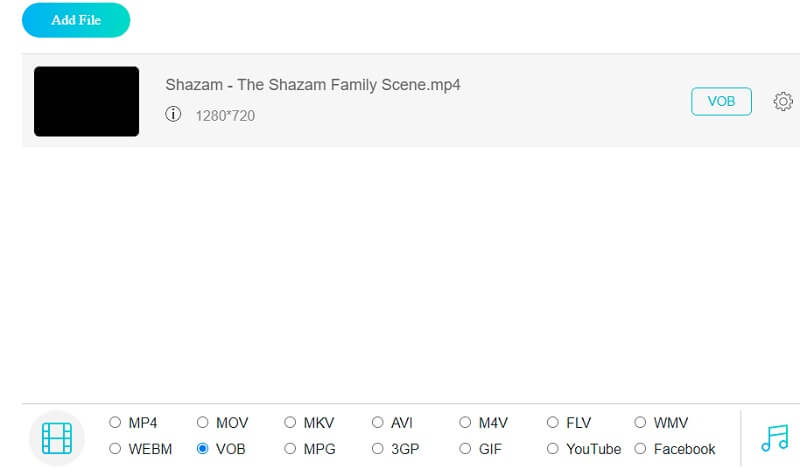
मूवी की सेटिंग और गुणवत्ता को समायोजित करने के लिए, पर क्लिक करें समायोजन वीडियो प्लेयर के दाईं ओर आइकन। कृपया क्लिक करके विंडो बंद करें ठीक प्रक्रिया के अंत में इसे समाप्त करने के लिए।
चरण 4: अंत में, दबाएं धर्मांतरित बटन, संबंधित फ़ोल्डर में नेविगेट करें और टूलबार पर फ़ोल्डर चुनें आइकन पर क्लिक करें। यह वीडियो को कन्वर्ट करेगा।
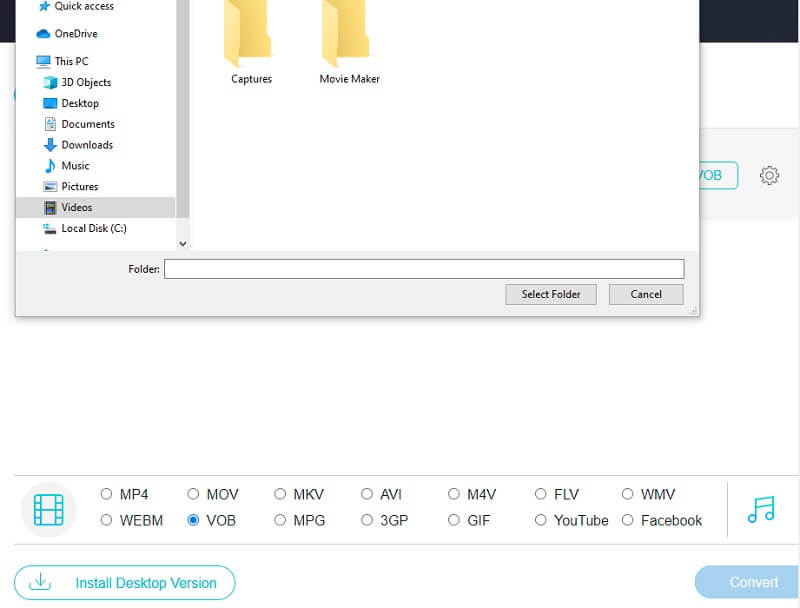
2. कन्वर्टियो
कन्वर्टियो फ्रीवेयर प्रोग्राम का उपयोग करके, आप बिना पैसे दिए एमकेवी फाइलों को वीओबी फाइलों में बदल सकते हैं। यह वेब-आधारित समाधान आपको बिना किसी परेशानी के अपना डेटा परिवर्तित करने की अनुमति देता है। क्योंकि यह एक प्राथमिक कनवर्टर है, इसमें उस तथ्य को समायोजित करने के लिए एक बहुत ही उपयोगकर्ता के अनुकूल डैशबोर्ड है। अपनी पसंदीदा फाइलों को दूसरे प्रकार में कनवर्ट करना आसान होगा। क्योंकि यह केवल 100MB से कम आकार की किसी भी चीज़ को रूपांतरित कर सकता है, आपको इस कनवर्टर का उपयोग केवल छोटे फ़ाइल आकारों जैसे चित्रों और दस्तावेज़ों के लिए करना चाहिए।
चरण 1: ऑनलाइन टूल के वेबपेज पर जाएं। एमकेवी फाइलें आधिकारिक वेबसाइट के होमपेज पर चुनें फाइल आइकन के बगल में स्थित मेनू से चुनी जाती हैं।
चरण 2: अपनी फ़ाइल को सफलतापूर्वक अपलोड करने के बाद, चुनें VOB विंडो के हिस्से पर ड्रॉप-डाउन मेनू से नई फ़ाइल प्रकार के रूप में।
चरण 3: ड्रॉप-डाउन मेनू से एक फ़ाइल प्रकार चुनें और पर क्लिक करें धर्मांतरित रूपांतरण प्रक्रिया को पूरा करने के लिए आइकन। जारी रखने से पहले अपने वीडियो को समाप्त होने दें।
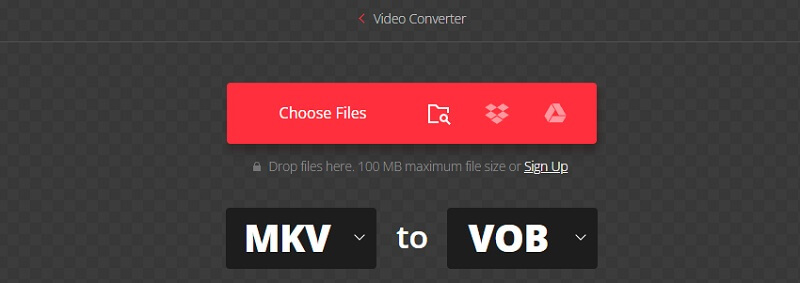
अग्रिम पठन:
विंडोज और मैक पर VOB फाइल्स को कैसे कंप्रेस करें और इसे MP4 में कैसे बदलें?
एमकेवी वीडियो फ़ाइलों में ऑडियो कैसे जोड़ें: दृष्टिकोण की सूची जो आपको अवश्य उपयोग करनी चाहिए
भाग 3. कन्वर्टर्स के बीच तुलना
नीचे दिया गया चार्ट दर्शाता है कि कौन सा वीडियो कनवर्टर सबसे सुविधाजनक है।
- विशेषताएं
- इसमें संपादन उपकरण हैं
- बिना किसी सीमा के कनवर्ट करता है
- यह कई ऑडियो और वीडियो प्रारूपों का समर्थन करता है
| Vidmore वीडियो कनवर्टर | Convertio | विडमोर फ्री वीडियो कन्वर्टर |
भाग 4. MKV को VOB में बदलने के बारे में अक्सर पूछे जाने वाले प्रश्न
VOB क्या है?
एक वीओबी फ़ाइल, जिसे वीडियो ऑब्जेक्ट फ़ाइल के रूप में भी जाना जाता है, डीवीडी-वीडियो मीडिया पर पाया जाने वाला एक कंटेनर प्रारूप है। VOB MPEG-2 प्रोग्राम स्ट्रीमिंग प्रकार पर आधारित है, लेकिन इसमें मालिकाना धाराओं में अतिरिक्त बाधाएं और मानक हैं जो सार्वजनिक रूप से मौजूद नहीं हैं।
क्या वीओबी विंडोज मीडिया प्लेयर चलाने में सक्षम है?
हाँ, VOB फ़ाइलें Windows Media Player द्वारा चलाई जा सकती हैं।
क्या वीओबी संकुचित है?
हाँ, DVD बनाते समय, Vob फ़ाइल में ऑडियो और वीडियो सामग्री होती है। इसमें कम दोहराव है और इसमें एमपीईजी 2 एन्कोडेड वीडियो और डॉल्बी डिजिटल शामिल हैं, जो पहले ही संकुचित हो चुके हैं।
निष्कर्ष
की मदद से MKV से VOB कन्वर्टर्स मुफ्त में, आपको अपनी एमकेवी फाइलों के प्रारूप को बदलने में कठिनाई नहीं होगी। उस स्थिति में, आप अपने पसंदीदा वीडियो को उस डिवाइस पर चला पाएंगे जो आपके पास है।


